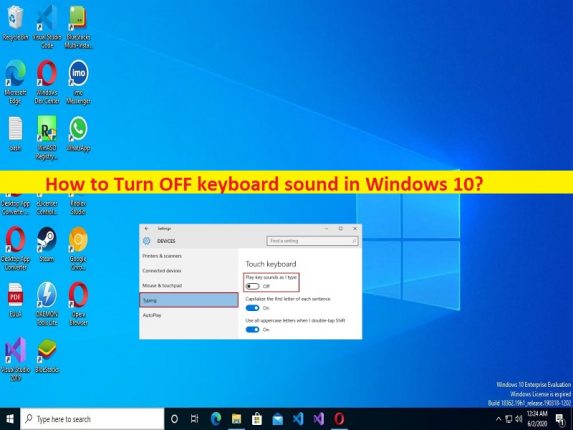
Suggerimenti per disattivare il suono della tastiera in Windows 10/11:
In questo post, discuteremo su come disattivare il suono della tastiera in Windows 10. Qui vengono forniti semplici passaggi/metodi per farlo. Iniziamo la discussione.
“Disattiva/disattiva il suono della tastiera in Windows 10”:
Quando si preme un tasto sulla tastiera in un computer Windows 10, è possibile che la tastiera produca un suono su ogni tasto premuto. Questi suoni possono variare in base allo scopo dei tasti utilizzati e ai tipi di tastiere. Esistono molti tipi diversi di suoni della tastiera generati dalla tastiera quando si preme il tasto o si digita qualcosa. Questi suoni includono ticchettio, clic, schiocco, tintinnio e tintinnio.
Alcune persone apprezzano liberamente i suoni del tocco della tastiera sui propri dispositivi e anche il suono della tastiera è utile durante il gioco. D’altra parte, alcuni utenti non vogliono e apprezzano il suono della tastiera sui loro dispositivi. Se sei uno di quelli che non vogliono il suono della tastiera toccando i tasti della tastiera e cercando modi per disabilitarlo, allora sei nel posto giusto per questo. Qui ti vengono forniti modi semplici per eseguire questa attività. Andiamo per i passaggi.
Come disattivare il suono della tastiera in Windows 10/11?
Metodo 1: Disattiva il suono della tastiera in Windows 10 tramite le Impostazioni di Windows
Puoi disabilitare il suono della tastiera nei computer Windows 10/11 modificando le impostazioni di Windows sia per le tastiere su schermo che per le tastiere touch (su dispositivi come iPad e tablet).
Disattiva il suono della tastiera per la tastiera su schermo:
Passaggio 1: apri l’app “Impostazioni” nel PC Windows tramite la casella di ricerca di Windows e vai su “Accesso facilitato”
Passaggio 2: scegli “Tastiera” nel riquadro di sinistra e attiva “Usa tastiera su schermo”

Passaggio 3: ora premi i tasti “Windows + CTRL + O” insieme per avviare la tastiera
Passaggio 4: fai clic sul tasto “Opzioni” sulla tastiera su schermo. Dovresti trovarlo nell’angolo destro della tastiera
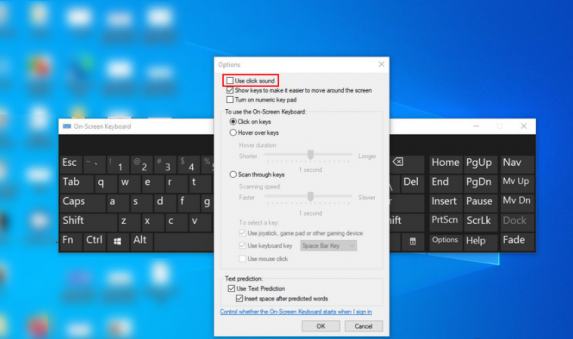
Passaggio 5: deseleziona l’opzione “Usa suono del clic” e premi il pulsante “Ok” per salvare le modifiche.
Disattiva il suono della tastiera per la tastiera touch:
Se utilizzi Windows 10 su tablet o PC in modalità tablet, puoi seguire i passaggi seguenti per disabilitare il suono della tastiera.
Passaggio 1: apri l’app “Impostazioni” nel PC Windows e vai su “Dispositivi” e scegli “Digitazione” nel riquadro di sinistra
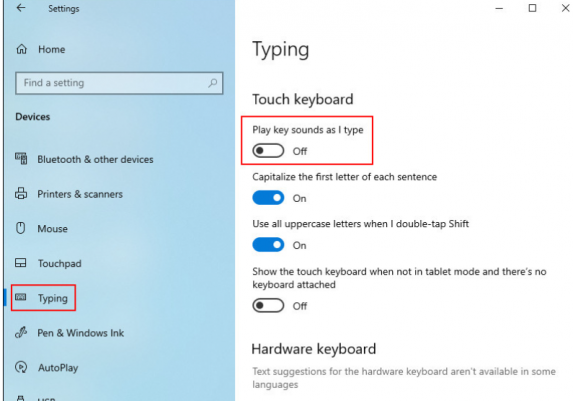
Passaggio 2: disattiva “Riproduci suoni chiave durante la digitazione” nel riquadro di destra. Questo dovrebbe disattivare il suono della tastiera.
Metodo 2: disattivare il suono della tastiera in Windows 10 tramite l’editor del registro
È inoltre possibile eseguire questa operazione modificando le impostazioni del registro.

Passaggio 1: premi i tasti “Windows + R” sulla tastiera, digita “regedit” nella finestra “Esegui” e premi il pulsante “Ok” per aprire l’app “Editor del registro” e vai al percorso seguente
HKEY_CURRENT_USER\Software\Microsoft\TabletTip\1.7
Passaggio 2: fare clic con il pulsante destro del mouse in un punto qualsiasi del riquadro di destra e selezionare “Nuovo > Valore DWORD (32 bit)”, assegnare al valore il nome “EnableKeyAudioFeedback”
Passaggio 3: ora, fai doppio clic sul valore del registro appena creato da modificare e imposta i dati del valore su “0” e premi il pulsante “Ok” per salvare le modifiche. Una volta terminato, riavvia il computer e controlla se funziona per te.
Metodo 3: come disattivare l’audio associato ai tasti blocco maiuscole, blocco numerico o blocco scorrimento?
Passaggio 1: apri l’app “Impostazioni” nel PC Windows e vai su “Accesso facilitato> Tastiera”

Passaggio 2: disattiva l’opzione “Riproduci un suono ogni volta che premi l’opzione Blocco maiuscole, Blocco numerico o Blocco scorrimento”
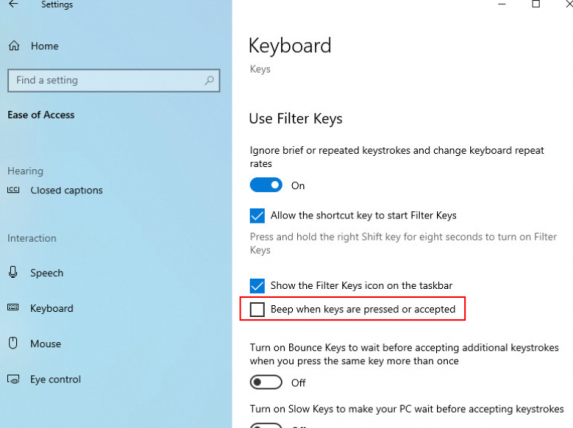
Passaggio 3: ora vai alla sezione “Usa tasti filtro” e deseleziona la casella di controllo associata a “Segnale acustico quando i tasti vengono premuti o accettati” e salva le modifiche.
Risolvi i problemi del PC Windows con “Strumento di riparazione PC”:
“PC Repair Tool” è un modo semplice e rapido per trovare e correggere errori BSOD, errori DLL, errori EXE, problemi con programmi/applicazioni, infezioni da malware o virus nel computer, file di sistema o problemi di registro e altri problemi di sistema con pochi clic .
⇓ Ottieni lo strumento di riparazione del PC
Conclusione
Spero che questo articolo ti abbia aiutato su come disattivare il suono della tastiera in Windows 10 in modi semplici. Puoi leggere e seguire le nostre istruzioni per farlo. È tutto. Per qualsiasi suggerimento o domanda, scrivi nella casella dei commenti qui sotto.